登录
- 微信登录
- 手机号登录
微信扫码关注“汇帮科技”快速登录
Loading...
点击刷新
请在微信【汇帮科技】内点击授权
300秒后二维码将过期
二维码已过期,点击刷新获取新二维码
登录
登录
其他登录方式
修改日期:2025-11-18 12:00
小伙伴们在工作中是不是经常遇到需要给PDF文件加密的情况?比如合同文档、财务报表或者个人简历这些涉及敏感信息的文件,一旦被不当传播就容易造成信息泄露。
今天我就来分享几个超实用的PDF加密方法,不管你是用电脑自带的工具还是专业软件,都能快速上手操作。学会这些方法后,你可以轻松保护PDF文件的内容安全,再也不用担心文件被随意打开或复制,让你的工作和学习资料更有保障。下面就跟着我一步步操作吧!

操作步骤:
1. 打开软件:找到并双击桌面上的PDF处理工具图标,启动软件后,在主界面左侧的功能栏中找到"文档加密"选项并点击。
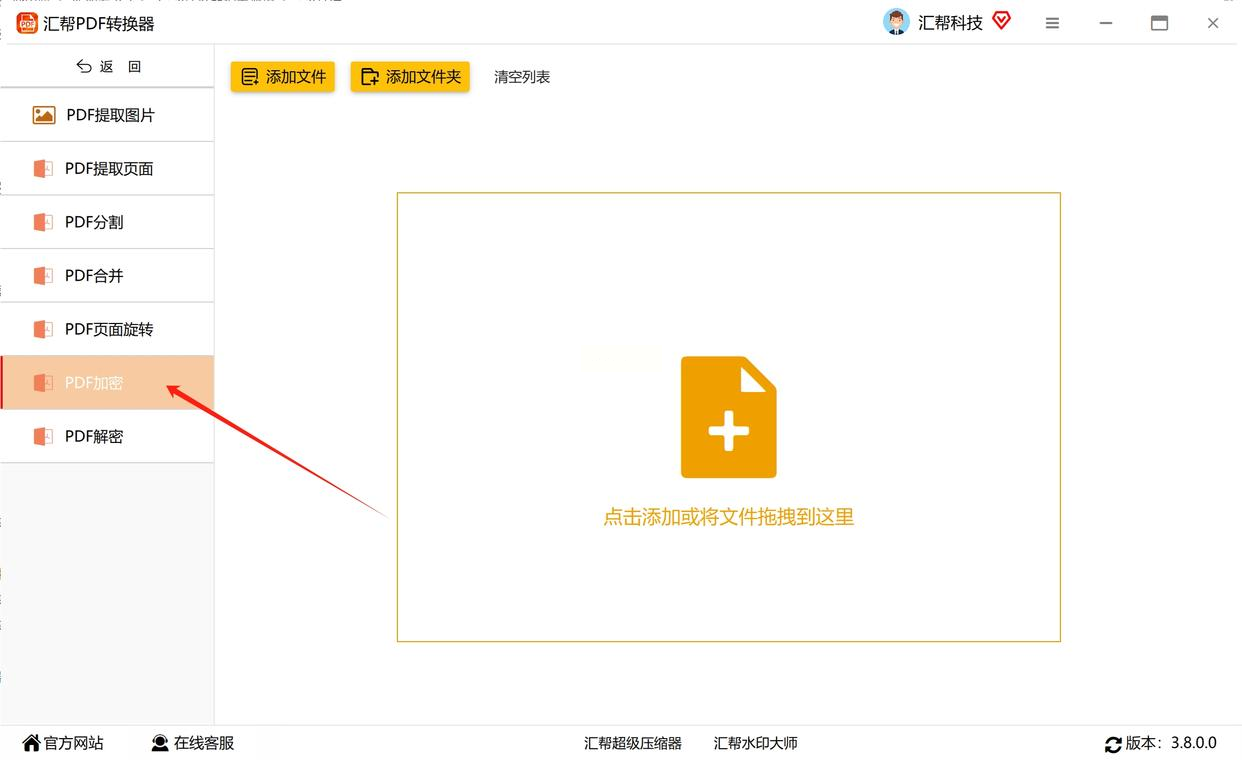
2. 添加文件:点击界面中间的"添加文件"按钮,或者直接将需要加密的PDF文件拖拽到指定区域,支持单个或多个文件批量导入。

3. 设置密码:在弹出的密码设置窗口中,输入你想要的打开密码(建议包含字母、数字和特殊符号,提高安全性),再次输入确认密码,勾选是否需要修改权限密码(如限制打印、复制等)。
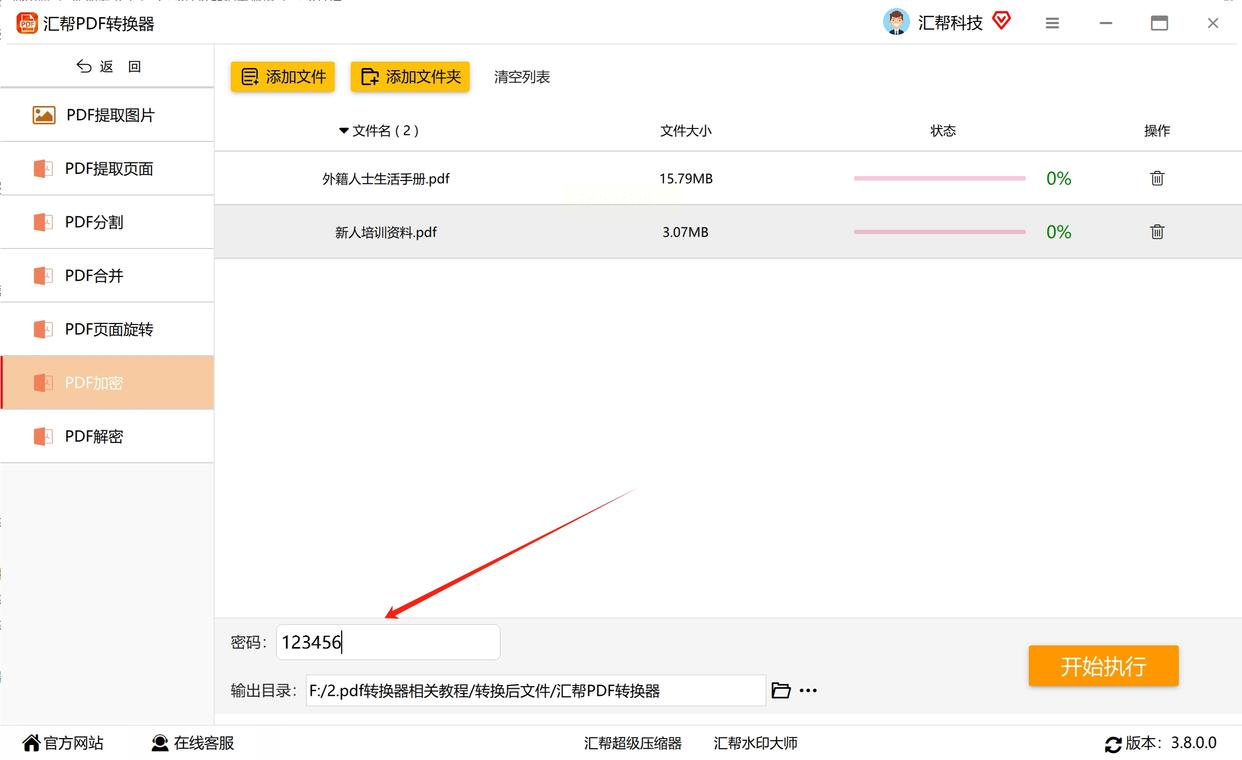
4. 选择输出路径:点击"浏览"按钮,选择加密后文件的保存位置,也可以保持默认路径。
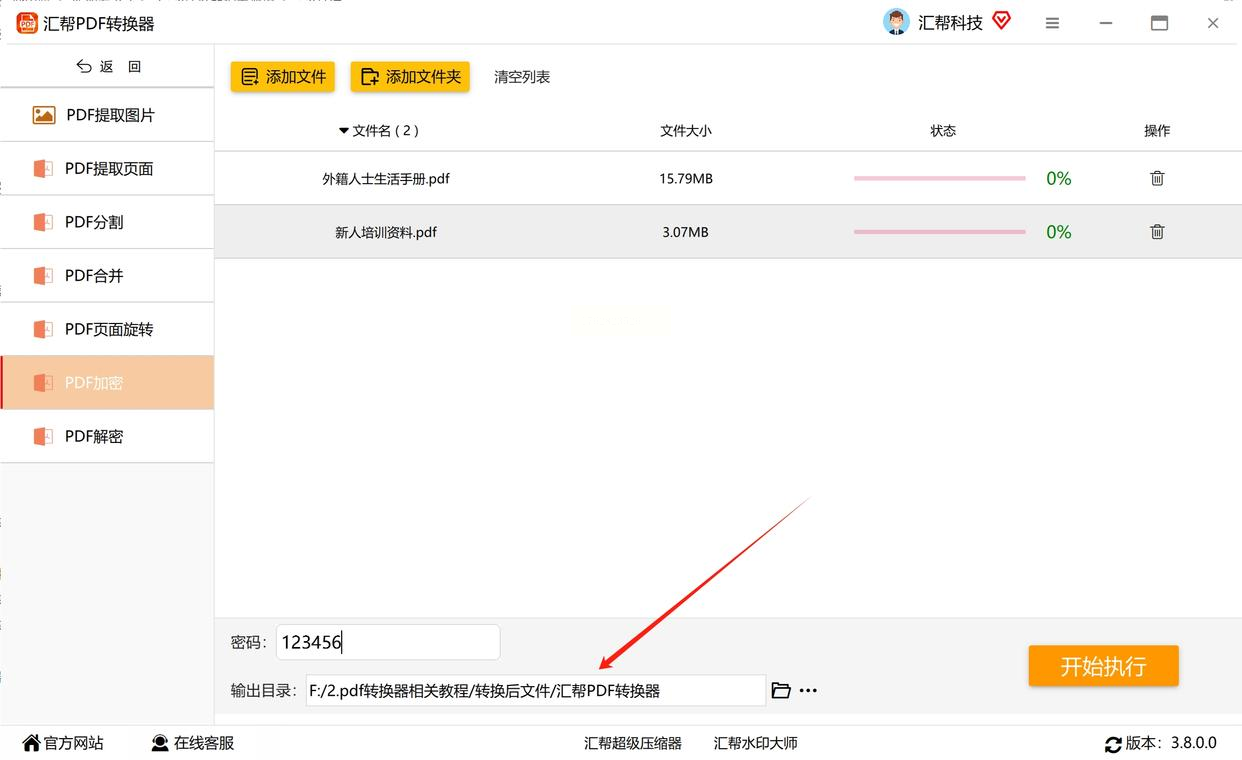
5. 开始加密:点击"开始加密"按钮,软件会自动对文件进行处理,
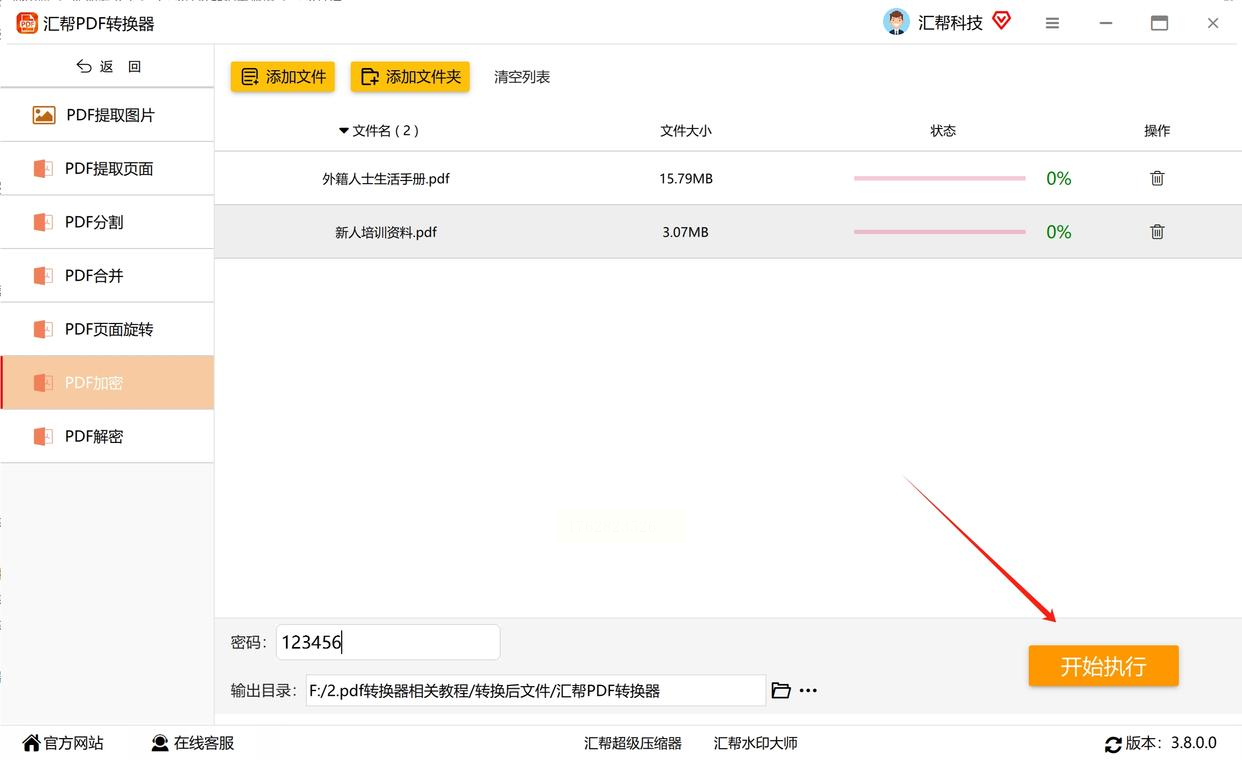 完成后会提示"加密成功",此时打开目标文件就需要输入密码才能查看内容。
完成后会提示"加密成功",此时打开目标文件就需要输入密码才能查看内容。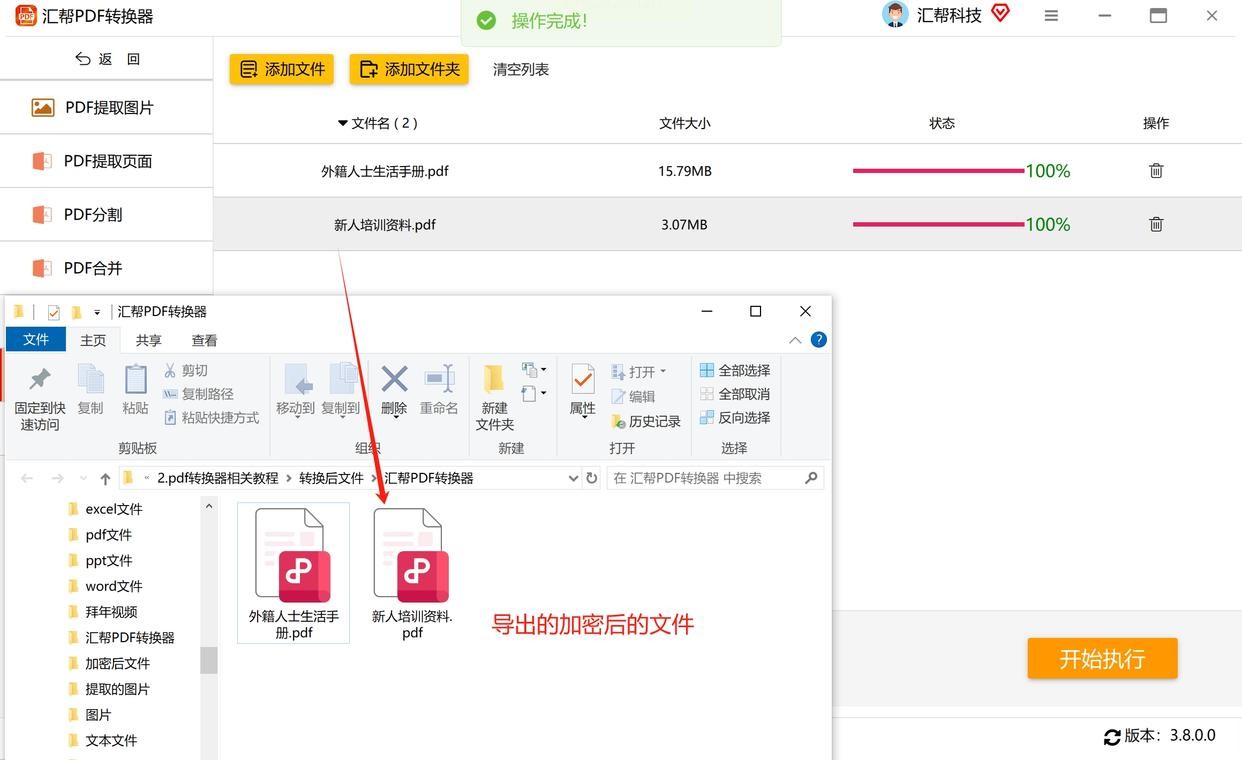
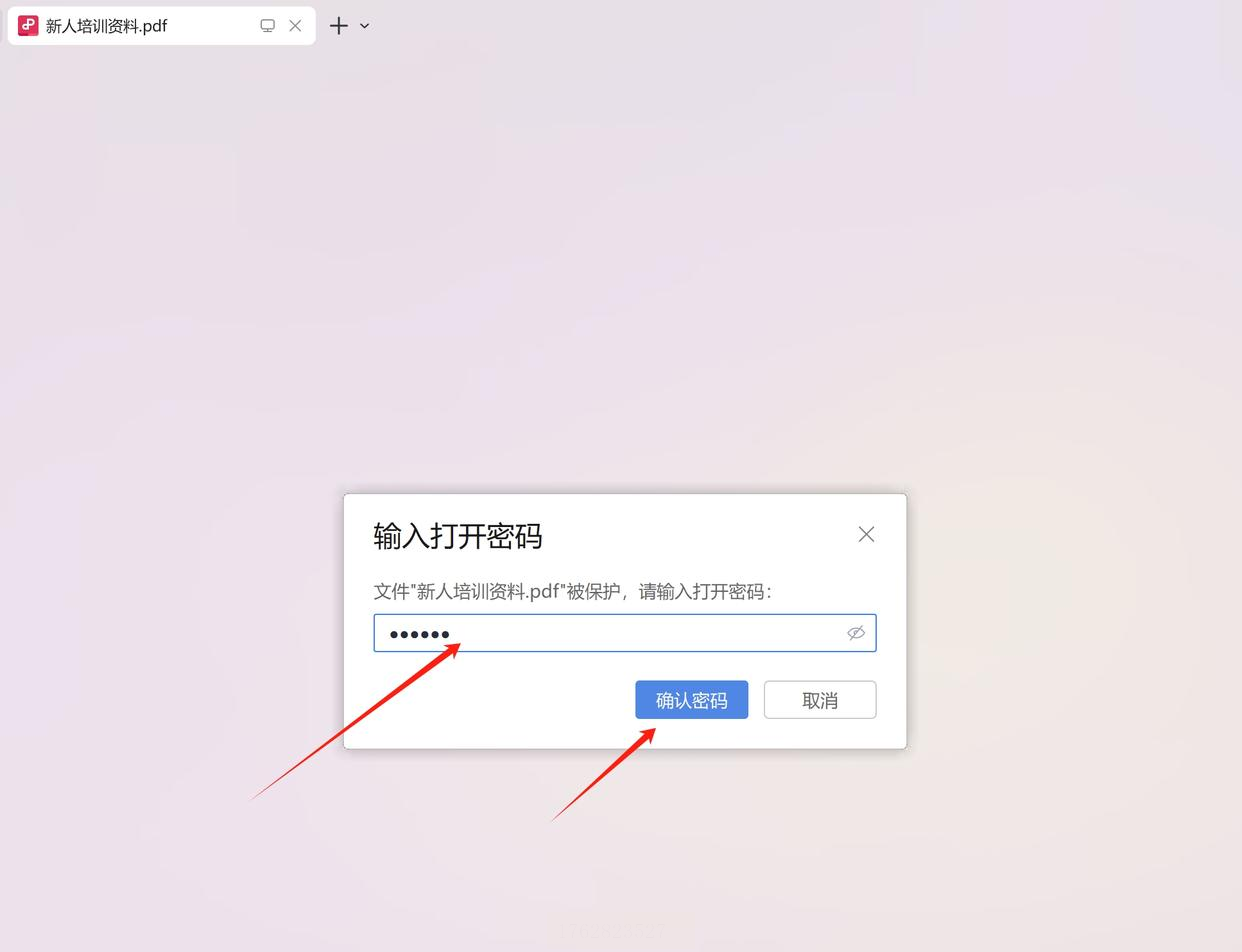
操作步骤(以WPS为例)
1. 打开PDF文件:在WPS中直接打开需要加密的PDF文档,确保文件已保存到本地。
2. 进入保护功能:点击顶部菜单栏的"文档"选项卡,找到并点击"保护文档"按钮,在下拉菜单中选择"加密文档"。
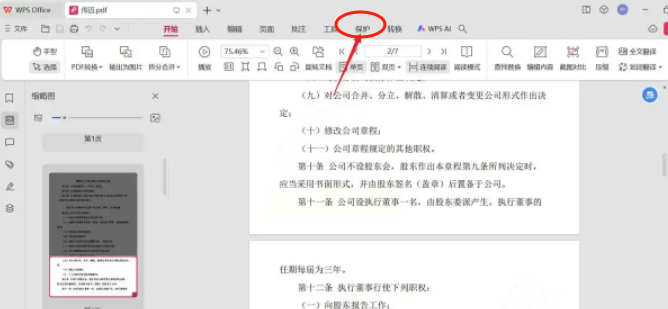
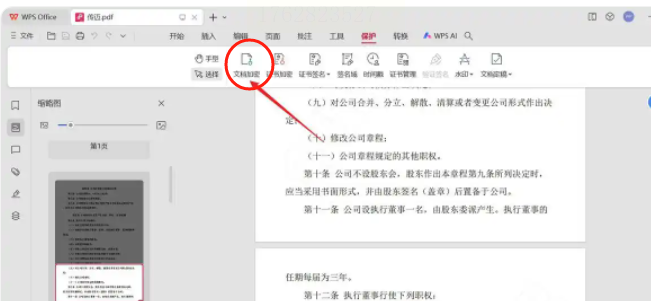
3. 设置密码:在弹出的加密窗口中,勾选"打开密码"选项,输入密码并重复确认,还可以选择是否添加修改密码(仅用于编辑权限控制)。
4. 保存加密文件:点击"确定"后,软件会自动保存加密后的文档,此时打开文件时会提示输入密码验证。
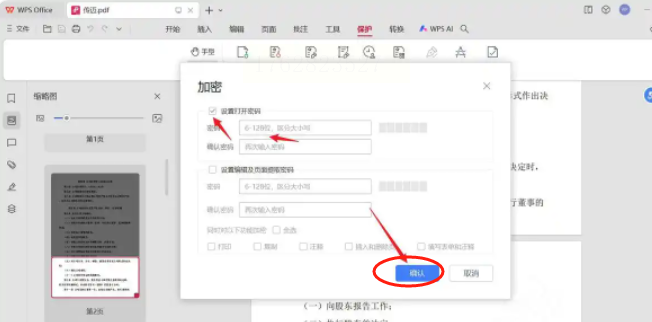
操作步骤(以某安全在线平台为例)
1. 打开在线工具:在浏览器中搜索可靠的在线PDF加密平台,进入后点击"选择文件"按钮。
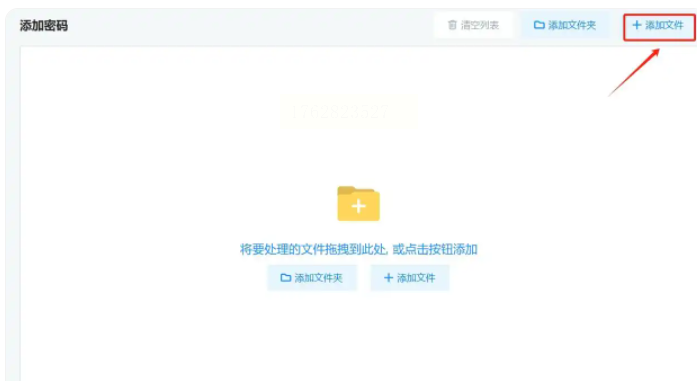
2. 上传文件:从本地文件夹中选择需要加密的PDF文件,支持拖放操作,等待文件上传完成。
3. 设置密码:在页面下方的密码输入框中填写打开密码,确认无误后勾选"加密完成后自动下载"(或选择其他存储方式)。
4. 完成加密:点击"开始加密",等待进度条完成后,系统会自动弹出加密后的文件下载选项,保存到本地即可。
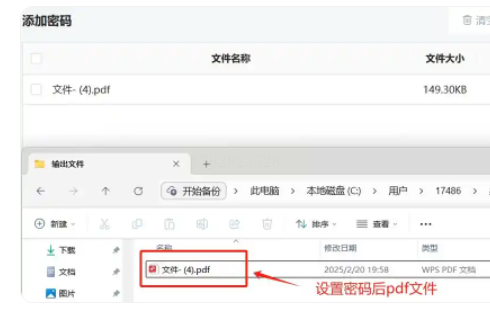
操作步骤(以Adobe Acrobat为例)
1. 打开PDF文件:在Adobe Acrobat中打开需要加密的文档,确保是可编辑的版本。
2. 打开保护设置:点击顶部菜单栏的"文件",选择"属性",在弹出的窗口中切换到"安全性"选项卡。
3. 设置密码:在"安全性方法"下拉菜单中选择"密码保护",输入用户密码(打开密码)和所有者密码(修改权限),按需设置打印、复制等限制。
4. 保存加密文件:点击"确定"后,选择保存位置,加密后的文件会自动生成,打开时需验证密码。
掌握这些PDF加密方法后,你再也不用为文件安全担心啦!无论是处理工作合同、学习资料还是个人隐私文档,都能通过不同场景选择合适的加密方式。比如紧急情况下用在线工具快速加密,对安全性要求高的文件用专业软件或Adobe工具。需要注意的是,设置密码时要牢记密码,最好定期更换重要文件的密码。
如果你经常处理PDF文件,建议将这篇教程收藏起来,遇到问题随时查看操作步骤。如果还有其他加密相关的疑问,欢迎在评论区交流讨论哦!
如果想要深入了解我们的产品,请到 汇帮科技官网 中了解更多产品信息!
没有找到您需要的答案?
不着急,我们有专业的在线客服为您解答!

请扫描客服二维码